iPhone的夜間模式善用竅門!螢火蟲光軌都一樣拍得到

- 29 Apr 2020
iPhone 11 Pro擁有比你想像中強大的夜間模式(Night Mode),但你有沒有好好善用?而你又懂得用嗎?台灣著名生態攝影師施信鋒就用iPhone 11 Pro,加上修圖app的幫助,竟然可以在極低光的環境下,指得出如此震撼的螢火蟲飛舞相片,到底是如何做到?不妨向大師偷師,今個夏天去露營時都可以大玩Night Mode,拍出不一樣的夜景!

Night Mode應如何善用?
拍攝螢火蟲並不容易,光量低,飛行方向及數量亦未必如理想,太短的曝光時間未必可以拍到出色的相片,而iPhone 11 Pro的Night Mode最多拍攝30秒,而且Night Mode會令相片加疊亮度,這樣運作的原理反而不適合拍攝有亮度環境的螢火蟲,可能最終能拍出的效果也只能如上圖般,那怎辦才好?
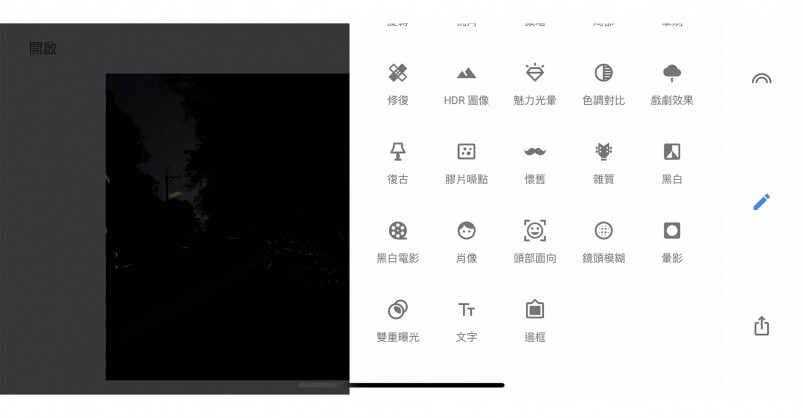
Night Mode + Snapseed雙重曝光
所以在地點的選擇之上,你要更小心選擇,例如找一些稍暗的環境才設置腳架,因為較暗的環境可以令Night Mode就算拍攝30秒也不會加疊過多的亮度,影響相片質感,但卻能適時地記錄下螢點,然後就可以拍多幾張一樣的螢點照片。
然後打可以使用 Snapseed 做後期製作,首先用 Snapseed 打開第一張,再從工具選單裡頭找到「雙重曝光」這個選項,再選擇第二張照片。
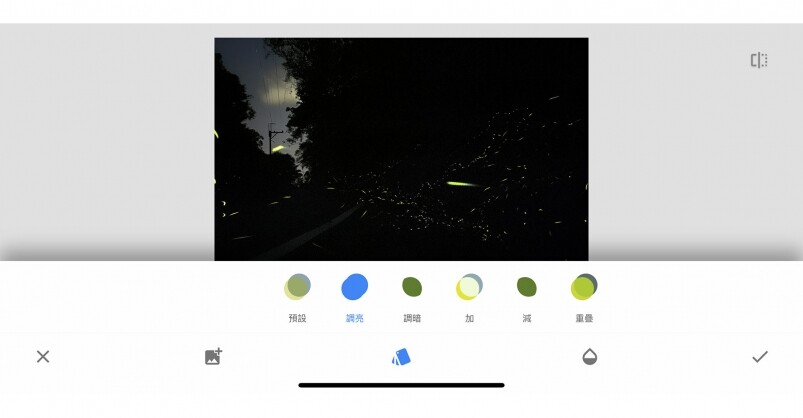
然後在疊合模式選擇變亮,那這樣第二張照片的螢點就會浮出來啦!

Night Mode + Snapseed!完成!
依序重複步驟,就可以有一張相當於150秒的螢火蟲照片了,連相機都不需要,你都一樣可以拍出厲害的相片!
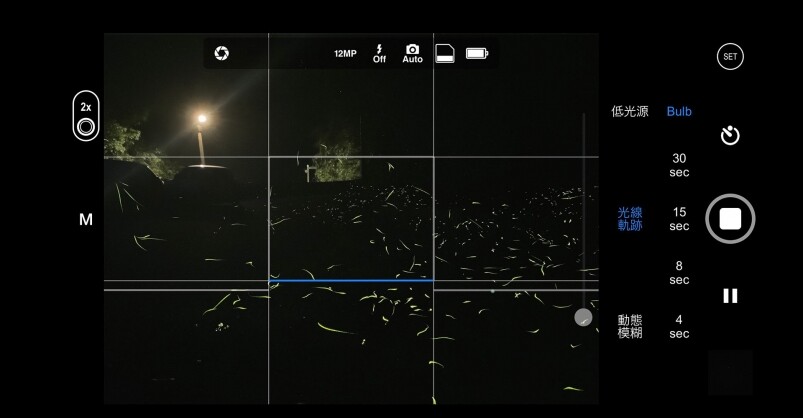
更強方式!攝影專用Procam 7 App
準備:在ProCam 7裡頭打開「慢速快門」,要注意這並非真正的慢速快門,原理是利用連續拍攝的影像,再分別做不同的方式來加疊影像。選項有三個:
- 低光源:當光源不足時,運用此模式可以加疊亮度,拍出來會類似傳統相機長曝的質感。
- 光線軌跡:將畫面中記錄到較亮的影像直接加疊,所以可以用來記錄車軌、流水及螢的飛行軌跡,但長曝的過程,影像亮度不會持續加疊。
- 動態模糊:畫面中會動的物體,隨著曝光時間拉長,就會逐漸消失在加疊的影像裡頭,例如長曝一個行人過斑馬線的街景,最後得到的結果就是一個乾淨的斑馬線,但人物就消失了。

選擇「光線軌跡」選項,安好腳架,按下快門鍵即可。快門的選擇我會選擇 B 快門,按一下開啟,再 按一下結束。按下快門後,只要等螢火蟲在畫面中持續的累積,直到畫面上的數量自己滿意為止,這個選項的 特性就是亮度不會持續累積,缺點就是如果你是在暗處拍螢火蟲,那就會拍出只有螢點但是一片黑的場景,但如果選擇有光害的位置,光線可以把場地的輪廓勾勒出來。曝光的過程亮度不會持續累加,如果搭配月光的加 持,就能成功拍下有螢點有環境的影像。
特別注意:雖然長曝過程亮度不會持續累加,但如果遇到車輛或者手電筒之類的外在光源,可是會直接摧毀整張相!所以遇到類似的情況,請預先用黑色不反光材質的卡紙直接擋住iPhone 11 Pro鏡頭。
好好學起來,其實iPhone的拍攝功能比你想像中強大得多,只要懂得相關技巧,你都可以變大師!







